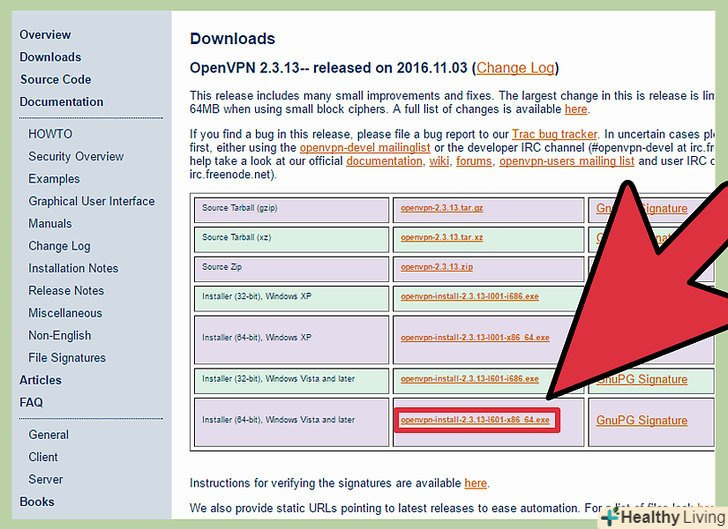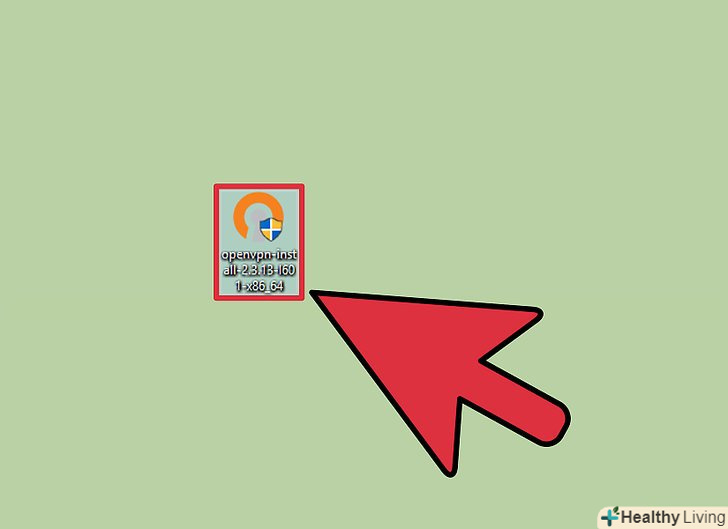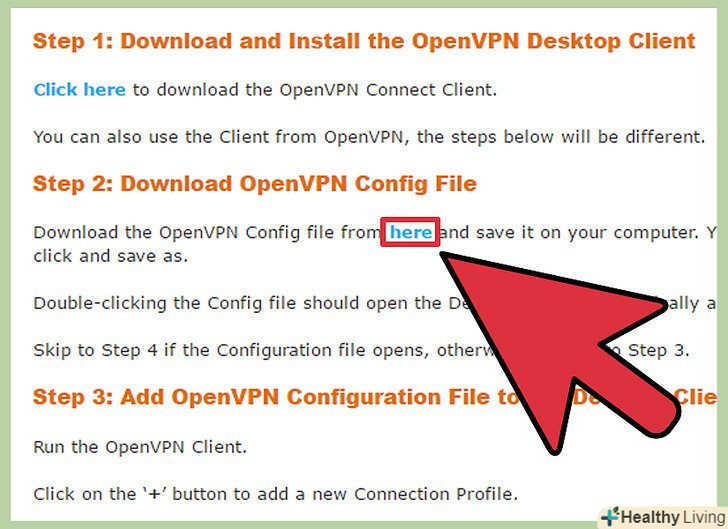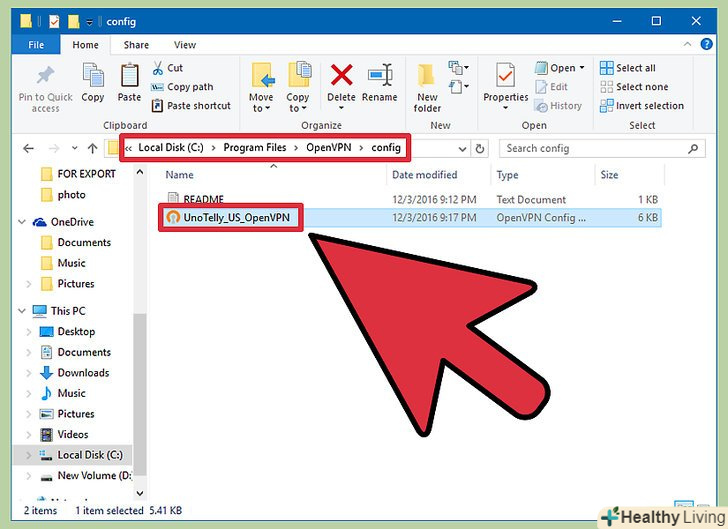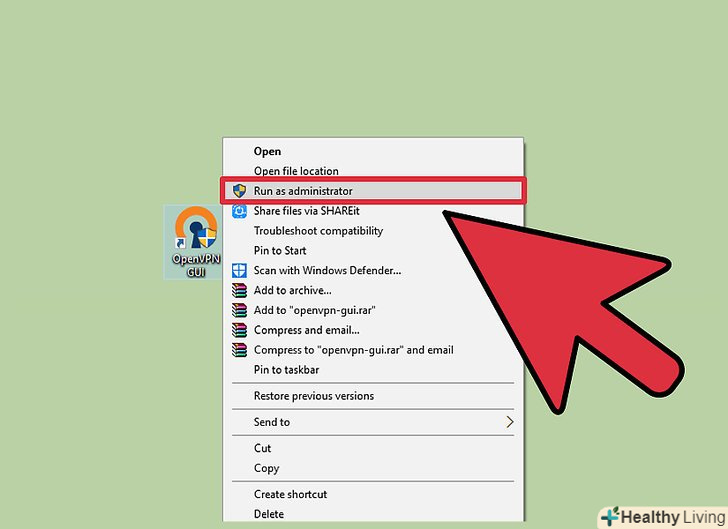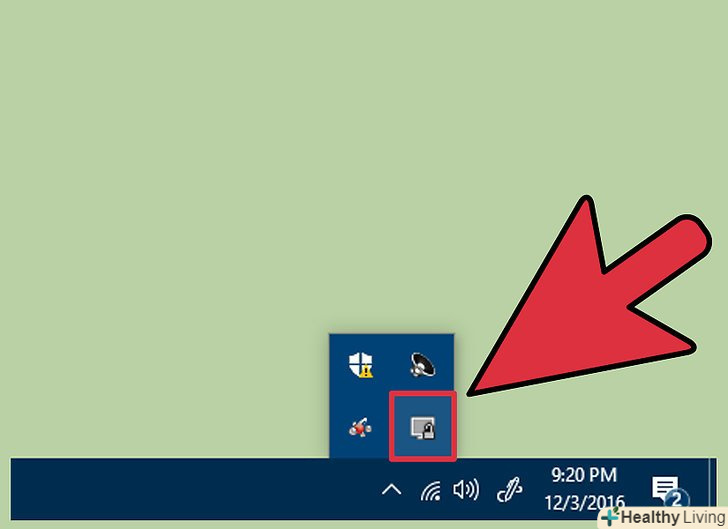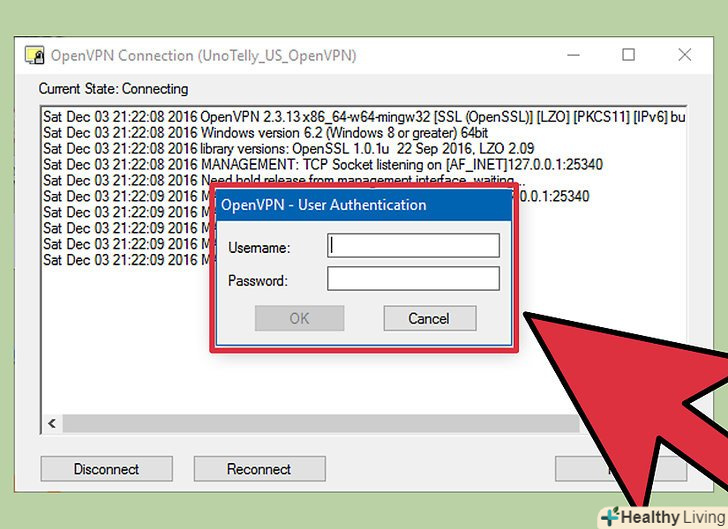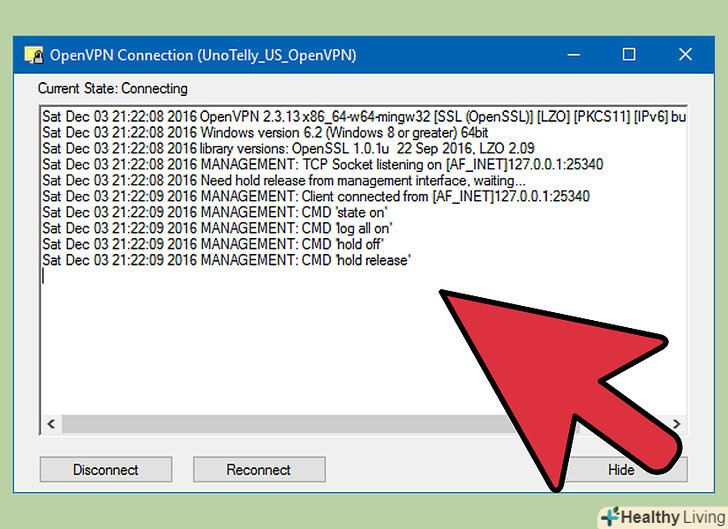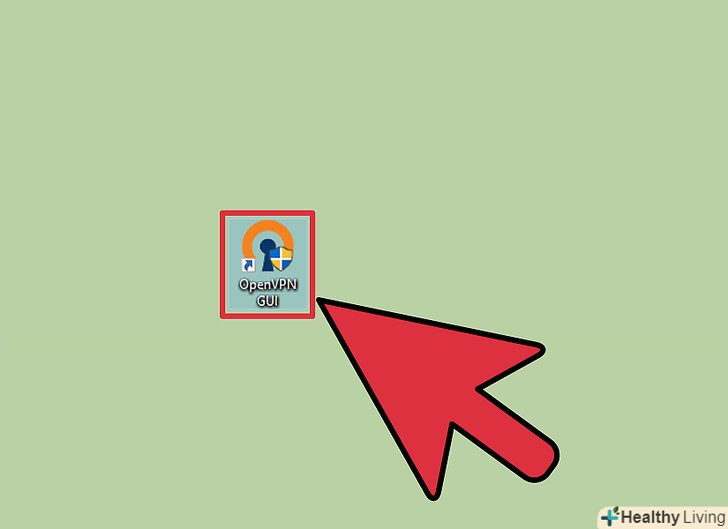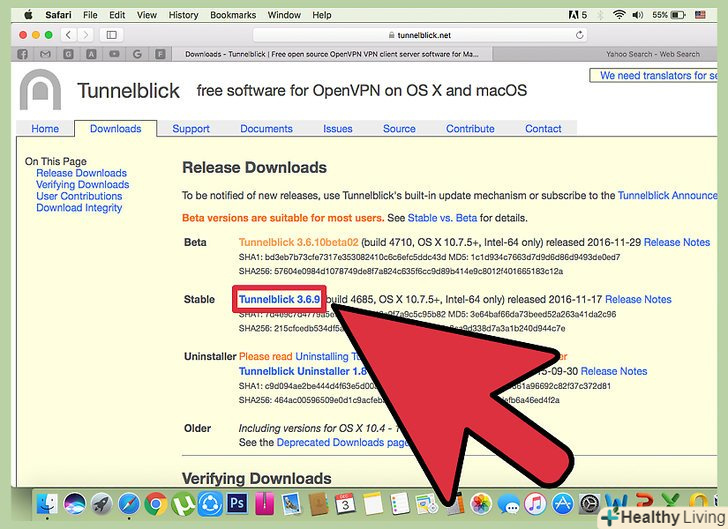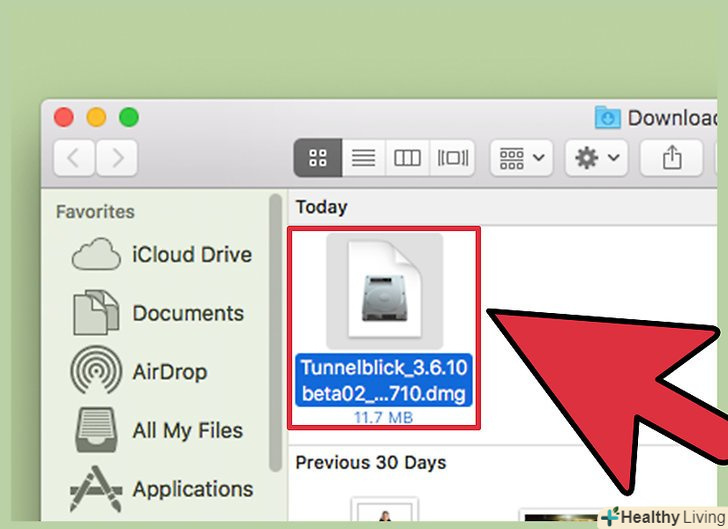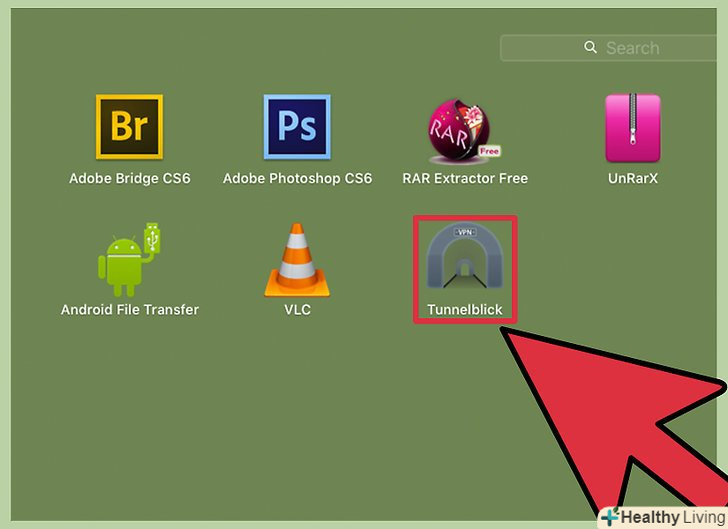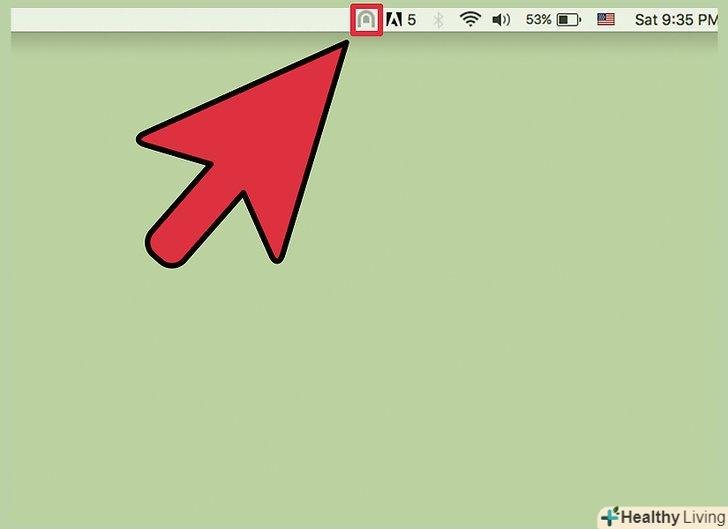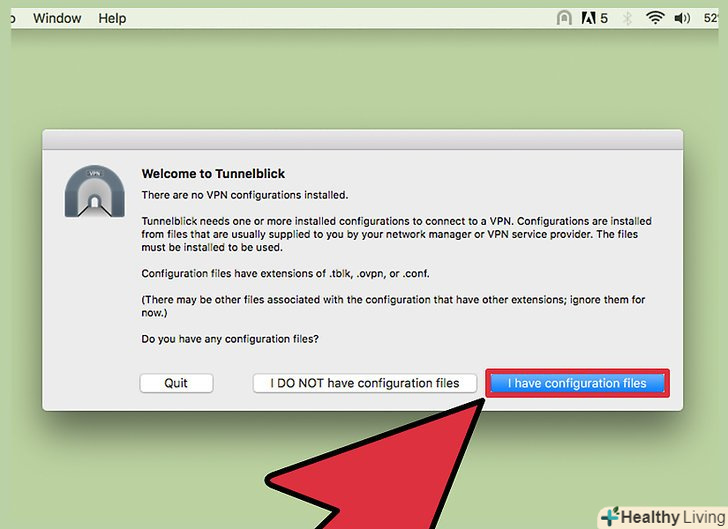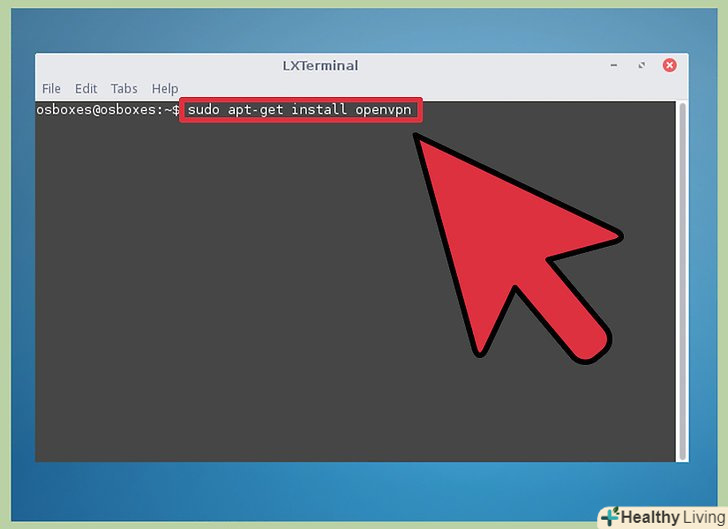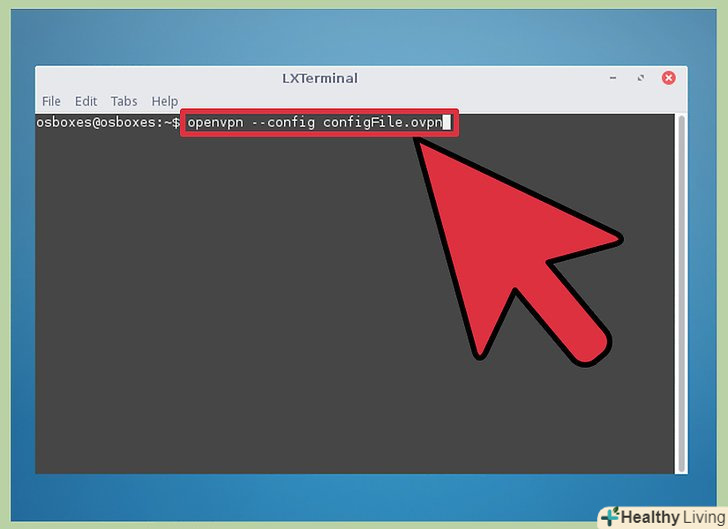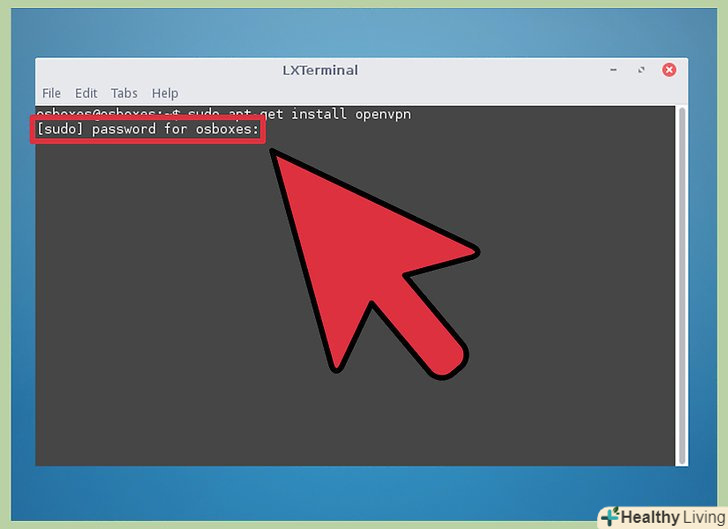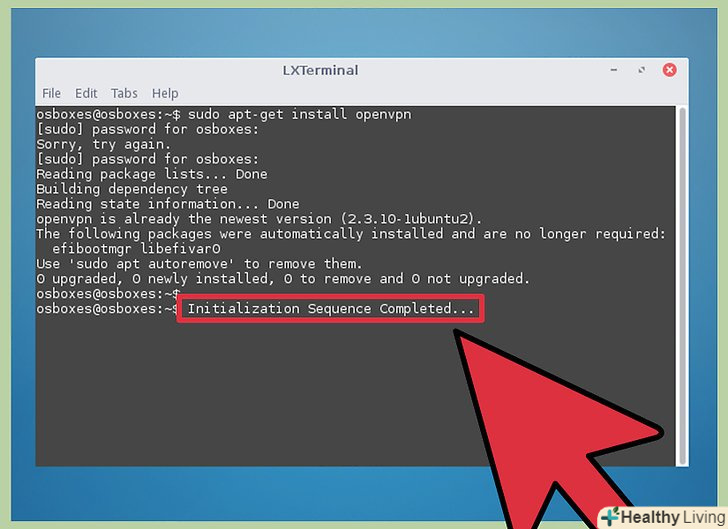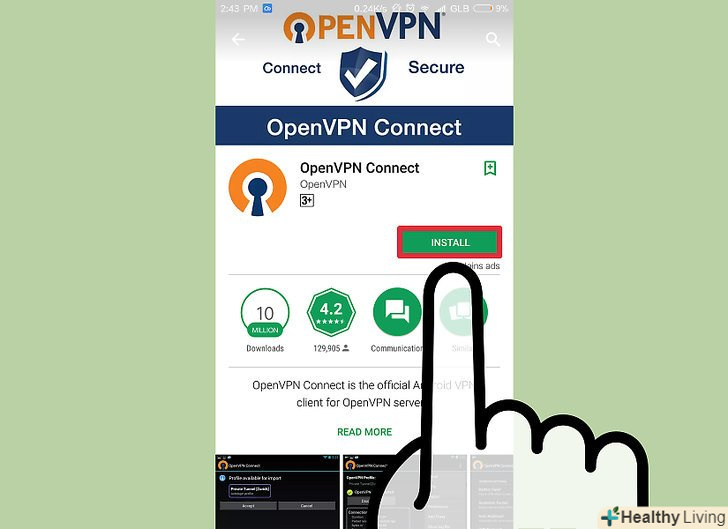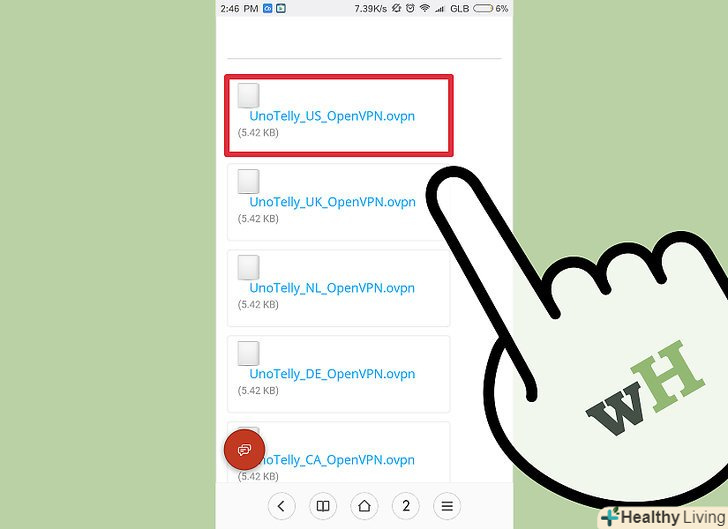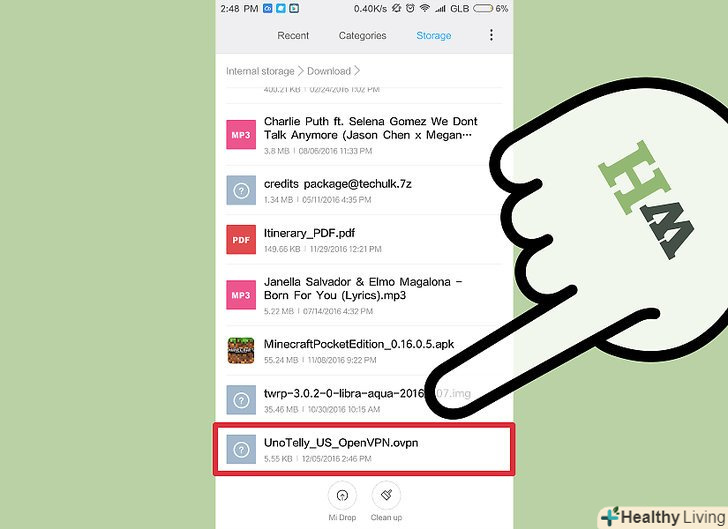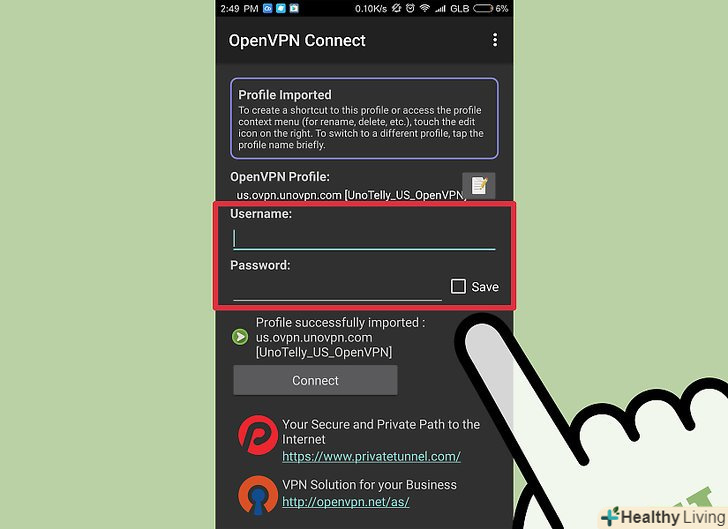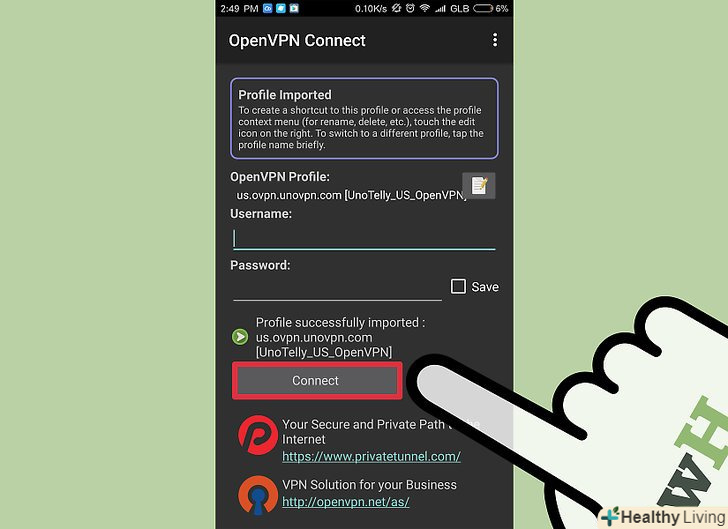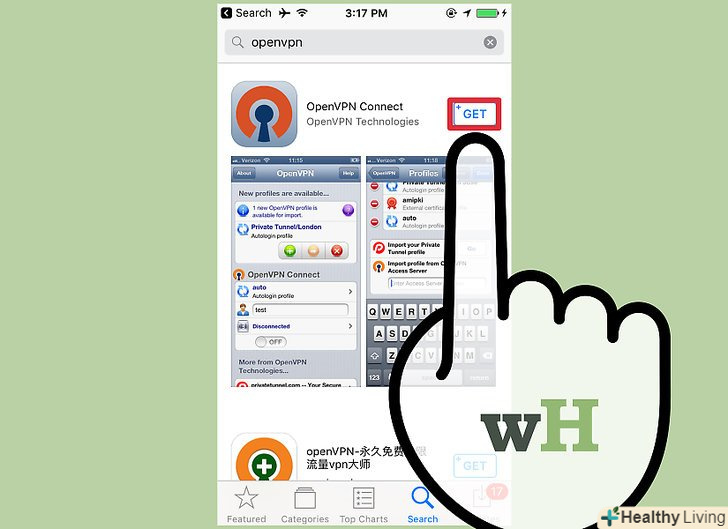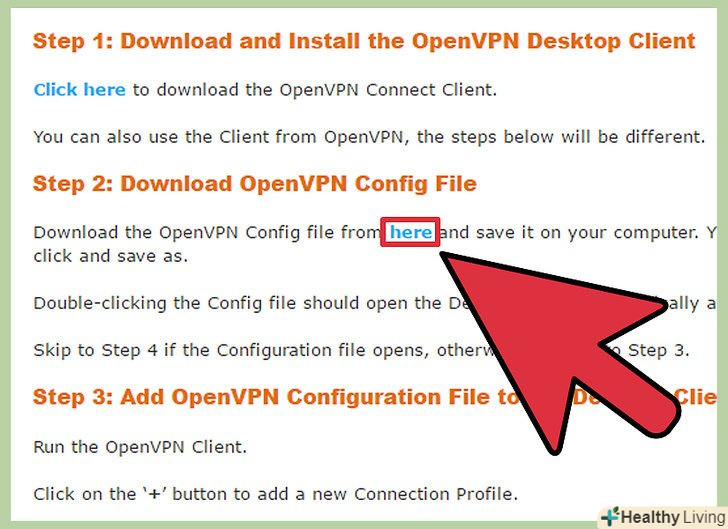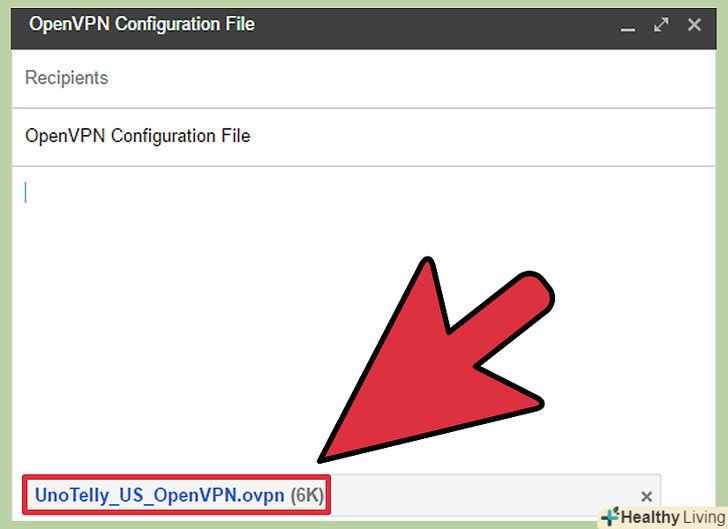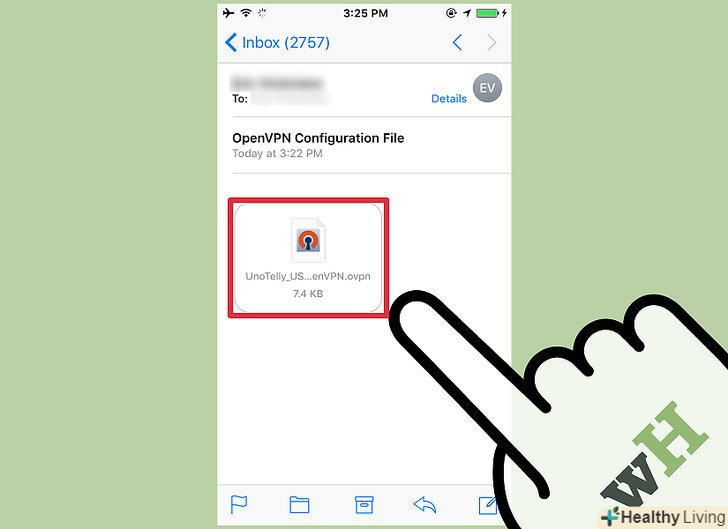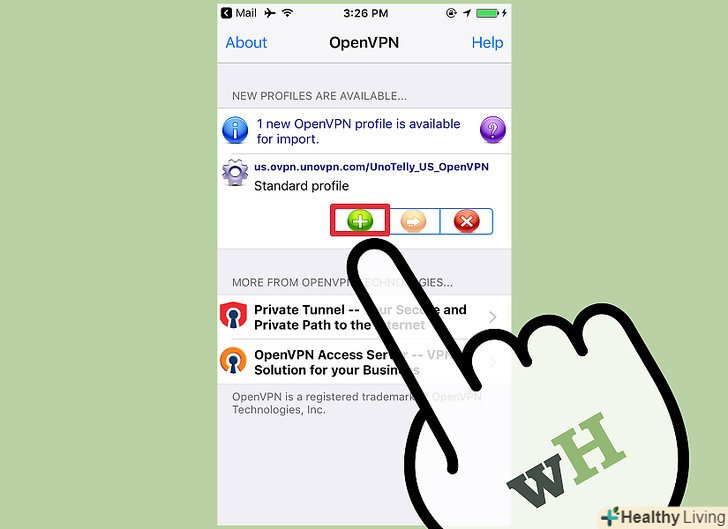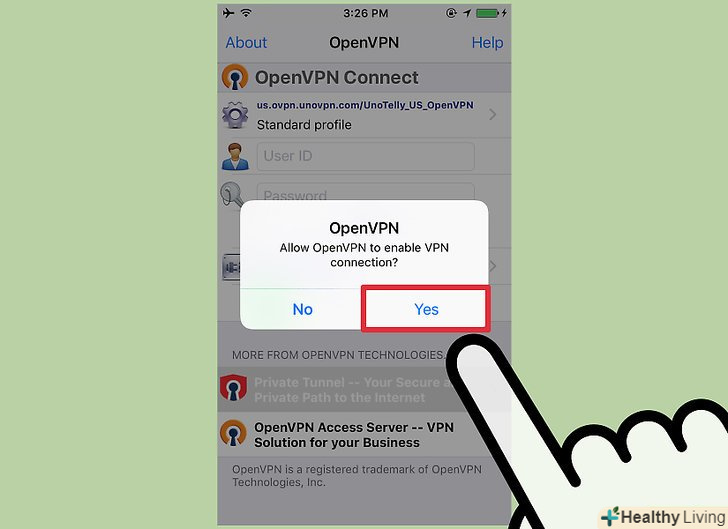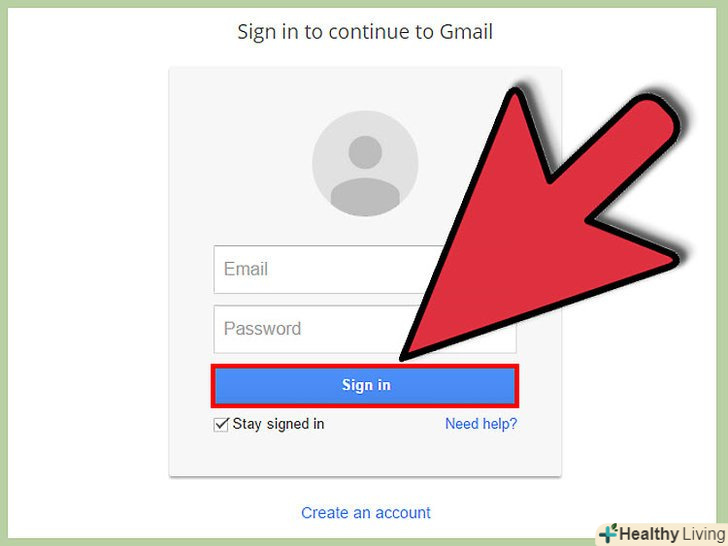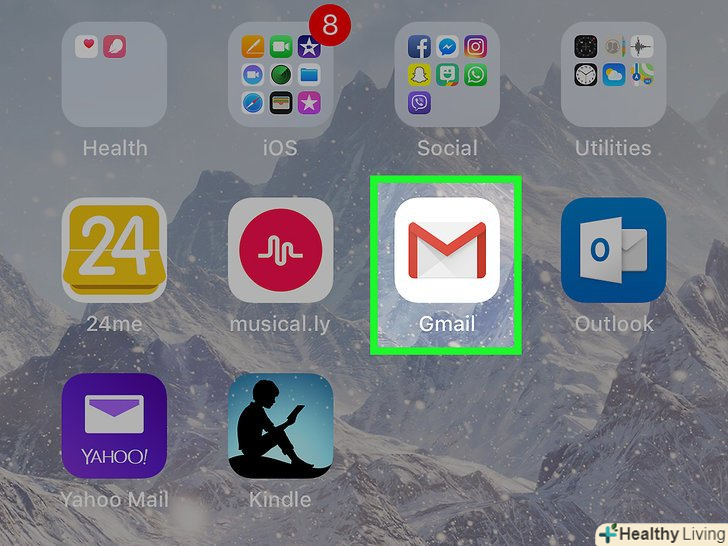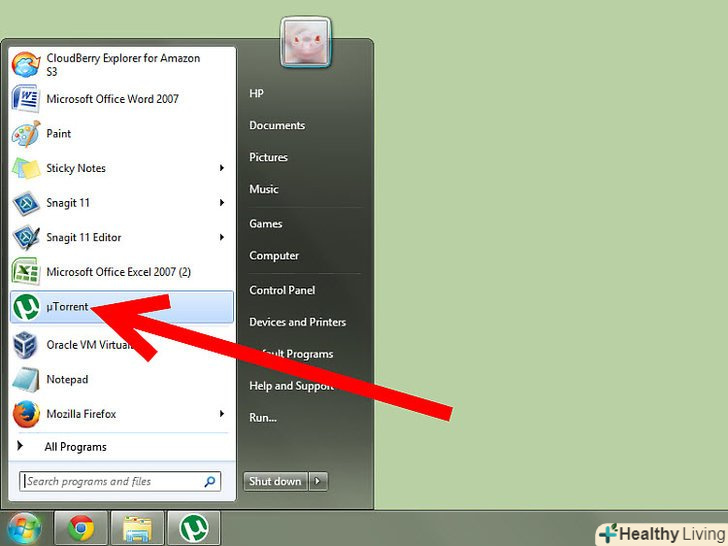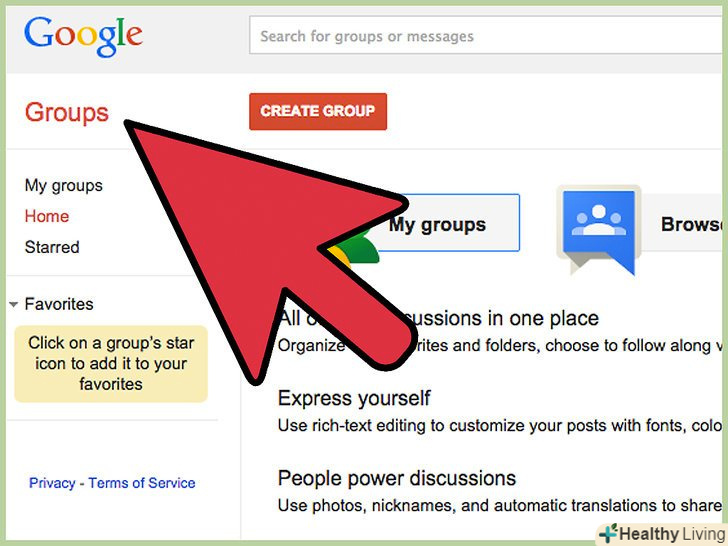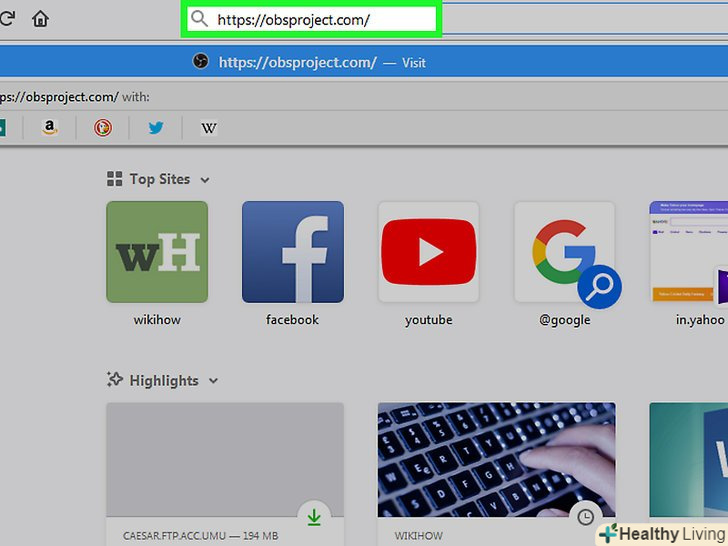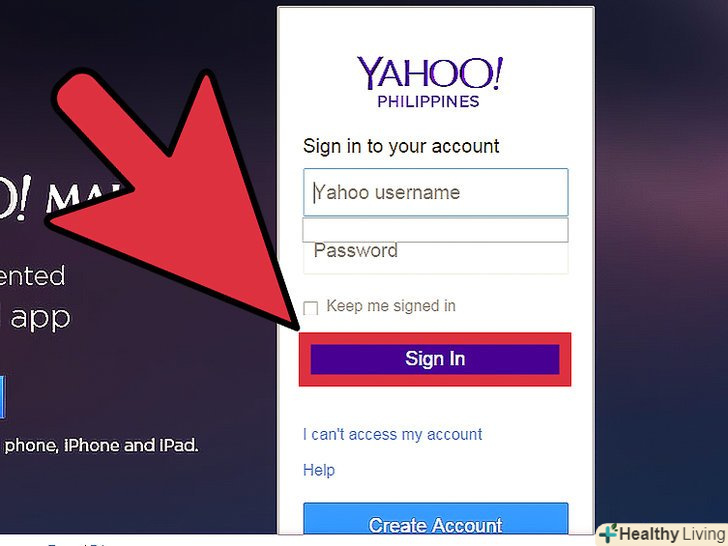Віртуальні приватні мережі (VPN) стають все більш популярними, тому що все більше користувачів замислюються про свою анонімність при роботі в Інтернеті. Однією з найбільш популярних програм для створення зашифрованих каналів є OpenVPN, яка підтримує більшість операційних систем. Для підключення до OpenVPN-сервера необхідний спеціальний клієнт і файли конфігурації, що надаються VPN-сервісом.
Кроки
Метод1З 5:
Windows
Метод1З 5:
 Скачайте інсталятор OpenVPN-клієнта. клієнт-це програма для підключення до VPN-сервера; вона управляє з'єднанням між комп'ютером і OpenVPN-сервером. Клієнт можна завантажити на цьому сайті. Знайдіть запис "Installer" (інсталятор) і клацніть по посиланню, що відповідає вашій версії Windows.
Скачайте інсталятор OpenVPN-клієнта. клієнт-це програма для підключення до VPN-сервера; вона управляє з'єднанням між комп'ютером і OpenVPN-сервером. Клієнт можна завантажити на цьому сайті. Знайдіть запис "Installer" (інсталятор) і клацніть по посиланню, що відповідає вашій версії Windows.- З'ясуйте, чи встановлена у Вас 32-розрядна або 64-розрядна версія Windows. Для цього натисніть⊞ Win+
 Запустіть інсталятор.скачавши інсталятор OpenVPN, запустіть його. Дайте згоду на запуск інсталятора. Дотримуйтесь інструкцій на екрані; Налаштування рекомендується не змінювати. Клієнт автоматично встановиться таким чином, що OpenVPN буде нормально працювати.
Запустіть інсталятор.скачавши інсталятор OpenVPN, запустіть його. Дайте згоду на запуск інсталятора. Дотримуйтесь інструкцій на екрані; Налаштування рекомендується не змінювати. Клієнт автоматично встановиться таким чином, що OpenVPN буде нормально працювати. Скачайте файли конфігурації сервера.такі файли можна знайти на сайті будь-якого VPN-сервісу. Одним з файлів, можливо, буде файл із сертифікатом безпеки, а інший включатиме інформацію про сервер. Якщо VPN-сервіс надає доступ до безлічі серверів, конфігураційних файлів буде кілька.[1]
Скачайте файли конфігурації сервера.такі файли можна знайти на сайті будь-якого VPN-сервісу. Одним з файлів, можливо, буде файл із сертифікатом безпеки, а інший включатиме інформацію про сервер. Якщо VPN-сервіс надає доступ до безлічі серверів, конфігураційних файлів буде кілька.[1]- Файли конфігурації можна завантажити на сторінці підтримки користувачів обраного VPN-сервісу. Можливо, конфігураційні файли будуть упаковані в архів (zip-файл).
- Якщо у вас не вдається знайти файли конфігурації, ви все одно можете підключитися до VPN-сервера. Перейдіть до дев'ятого кроку цього розділу.
 Скопіюйте файли конфігурації в певну папку. перенесіть ключ і конфігураційний файл(и) в папку C:\Program Files \ OpenVPN \ config. Можливо, ця папка буде розташована тут: C:\Program Files (x86)\OpenVPN\config.
Скопіюйте файли конфігурації в певну папку. перенесіть ключ і конфігураційний файл(и) в папку C:\Program Files \ OpenVPN \ config. Можливо, ця папка буде розташована тут: C:\Program Files (x86)\OpenVPN\config. Клацніть правою кнопкою миші по ярлику OpenVPN-клієнта і в меню виберіть "Запуск від імені адміністратора". необхідно запустити OpenVPN-клієнт в якості адміністратора.
Клацніть правою кнопкою миші по ярлику OpenVPN-клієнта і в меню виберіть "Запуск від імені адміністратора". необхідно запустити OpenVPN-клієнт в якості адміністратора.- Перед запуском клієнта від імені адміністратора переконайтеся, що OpenVPN ще не запущений.
 У системному треї клацніть правою кнопкою миші по значку OpenVPN-клієнта. відобразиться список серверів, які значаться в конфігураційних файлах, скопійованих вами в папкуconfig .
У системному треї клацніть правою кнопкою миші по значку OpenVPN-клієнта. відобразиться список серверів, які значаться в конфігураційних файлах, скопійованих вами в папкуconfig . Виділіть потрібний сервер і натисніть " Connect "(підключитися).потім введіть ім'я користувача та пароль, які надав VPN-сервіс.
Виділіть потрібний сервер і натисніть " Connect "(підключитися).потім введіть ім'я користувача та пароль, які надав VPN-сервіс. Переконайтеся в підключенні.на екрані відобразиться повідомлення про те, що ви підключилися до VPN-сервера. Тепер ваш інтернет-трафік буде перенаправлятися через VPN-сервер.
Переконайтеся в підключенні.на екрані відобразиться повідомлення про те, що ви підключилися до VPN-сервера. Тепер ваш інтернет-трафік буде перенаправлятися через VPN-сервер. Підключіться до VPN-сервера без файлів конфігурації.підключіться до сервера і скачайте необхідні файли.
Підключіться до VPN-сервера без файлів конфігурації.підключіться до сервера і скачайте необхідні файли.- Запустіть OpenVPN-клієнт і введіть IP-адресу або ім'я хоста сервера.[2]
- При відображенні відповідного запиту введіть ім'я користувача та пароль.
- Виберіть ваш профіль (якщо буде потрібно).
- Якщо буде запропоновано прийняти сертифікат, натисніть "Always" (завжди).
Метод2З 5:
Mac OS
Метод2З 5:
 Скачайте програму Tunnelblick. це клієнт для підключення до VPN-сервера. Майте на увазі, що розробники OpenVPN не створили клієнт для Mac OS, а Tunnelblick – це безкоштовний OpenVPN-клієнт, який підтримує виключно Mac OS. Tunnelblick можна завантажити на цьому сайті. Скачайте останню стабільну (Stable) версію інсталятора.
Скачайте програму Tunnelblick. це клієнт для підключення до VPN-сервера. Майте на увазі, що розробники OpenVPN не створили клієнт для Mac OS, а Tunnelblick – це безкоштовний OpenVPN-клієнт, який підтримує виключно Mac OS. Tunnelblick можна завантажити на цьому сайті. Скачайте останню стабільну (Stable) версію інсталятора. Двічі клацніть по завантаженому інсталятору. Відкриється нове вікно. Клацніть правою кнопкою миші на файлі tunnelblick.app і в меню виберіть "Відкрити". Підтвердіть ваше бажання запустити інсталятор, а потім введіть адміністративний логін і пароль.[3]
Двічі клацніть по завантаженому інсталятору. Відкриється нове вікно. Клацніть правою кнопкою миші на файлі tunnelblick.app і в меню виберіть "Відкрити". Підтвердіть ваше бажання запустити інсталятор, а потім введіть адміністративний логін і пароль.[3] Скачайте конфігураційні файли.ви знайдете такі файли на сторінці підтримки користувачів будь-якого VPN-сервісу. Файли конфігурації значно спростять Налаштування Tunnelblick.
Скачайте конфігураційні файли.ви знайдете такі файли на сторінці підтримки користувачів будь-якого VPN-сервісу. Файли конфігурації значно спростять Налаштування Tunnelblick. Запустіть Tunnelblick.завантаживши файли конфігурації, запустіть Tunnelblick. Клієнт запропонує вам вибрати файли конфігурації. Натисніть " i have configuration files "(У мене є конфігураційні файли) – «OpenVPN Configuration (s)» (конфігурація OpenVPN). Якщо файли конфігурації призначені для Tunnelblick, замість «OpenVPN Configuration(s)» (конфігурація OpenVPN) виберіть опцію «Tunnelblick VPN Configuration(s)» (конфігурація TUNNELBLICK VPN).
Запустіть Tunnelblick.завантаживши файли конфігурації, запустіть Tunnelblick. Клієнт запропонує вам вибрати файли конфігурації. Натисніть " i have configuration files "(У мене є конфігураційні файли) – «OpenVPN Configuration (s)» (конфігурація OpenVPN). Якщо файли конфігурації призначені для Tunnelblick, замість «OpenVPN Configuration(s)» (конфігурація OpenVPN) виберіть опцію «Tunnelblick VPN Configuration(s)» (конфігурація TUNNELBLICK VPN).- Натисніть " Open Private Configurations Folder "(відкрити папку з приватними конфігураціями). Відкриється нове вікно Finder.
- У відкриту папку перетягніть всі конфігураційні файли.
 У рядку меню клацніть по значку Tunnelblick, а потім виберіть потрібний VPN-сервер.
У рядку меню клацніть по значку Tunnelblick, а потім виберіть потрібний VPN-сервер.- При першому підключенні до VPN-сервера необхідно ввести пароль адміністратора.
 Введіть облікові дані.введіть ім'я користувача та пароль, надані VPN-сервісом. Якщо хочете, збережіть облікові дані за допомогою функції "Зв'язка ключів iCloud" (так ви спростите наступні підключення до VPN-сервера).
Введіть облікові дані.введіть ім'я користувача та пароль, надані VPN-сервісом. Якщо хочете, збережіть облікові дані за допомогою функції "Зв'язка ключів iCloud" (так ви спростите наступні підключення до VPN-сервера). Скачайте сертифікат (якщо буде потрібно).вам, можливо, запропонують Завантажити сертифікат безпеки, який знадобиться для підключення до VPN-сервера.[4]
Скачайте сертифікат (якщо буде потрібно).вам, можливо, запропонують Завантажити сертифікат безпеки, який знадобиться для підключення до VPN-сервера.[4]
Метод3З 5:
Linux
Метод3З 5:
 Встановіть OpenVPN-клієнт.він необхідний для підключення до OpenVPN-серверів. Такий клієнт можна завантажити з репозиторіїв більшості дистрибутивів Linux. Описаний тут процес розрахований на користувачів Ubuntu та інших дистрибутивів Debian, але, швидше за все, застосуємо і до інших дистрибутивів Linux.
Встановіть OpenVPN-клієнт.він необхідний для підключення до OpenVPN-серверів. Такий клієнт можна завантажити з репозиторіїв більшості дистрибутивів Linux. Описаний тут процес розрахований на користувачів Ubuntu та інших дистрибутивів Debian, але, швидше за все, застосуємо і до інших дистрибутивів Linux.- Відкрийте термінал і введітьsudo apt-get install openvpn. Перед установкою клієнта введіть пароль адміністратора.
 Скачайте файли конфігурації VPN-сервера.такі файли можна знайти на сайті будь-якого VPN-сервісу. Конфігураційні файли необхідні OpenVPN-клієнту для підключення до VPN-сервера. Файли конфігурації можна завантажити на сторінці підтримки користувачів обраного VPN-сервісу.
Скачайте файли конфігурації VPN-сервера.такі файли можна знайти на сайті будь-якого VPN-сервісу. Конфігураційні файли необхідні OpenVPN-клієнту для підключення до VPN-сервера. Файли конфігурації можна завантажити на сторінці підтримки користувачів обраного VPN-сервісу.- Швидше за все, конфігураційні файли будуть упаковані в архів (zip-файл). Розпакуйте архів і перенесіть його вміст в окрему папку.
 У терміналі запустіть OpenVPN-клієнт. Відкрийте термінал. Якщо ви помістили конфігураційні файли в каталог Home, то міняти директорію не потрібно; в іншому випадку в терміналі перейдіть в каталог, в якому зберігаються файли конфігурації. Для запуску OpenVPN-клієнта введіть команду:
У терміналі запустіть OpenVPN-клієнт. Відкрийте термінал. Якщо ви помістили конфігураційні файли в каталог Home, то міняти директорію не потрібно; в іншому випадку в терміналі перейдіть в каталог, в якому зберігаються файли конфігурації. Для запуску OpenVPN-клієнта введіть команду:- Openvpn --configconfigFile.ovpn
 Введіть облікові дані.введіть ім'я користувача та пароль, надані VPN-сервісом. При введенні пароль не відображається.
Введіть облікові дані.введіть ім'я користувача та пароль, надані VPN-сервісом. При введенні пароль не відображається. Дочекайтеся підключення до сервера.у терміналі відобразиться оновлений статус з'єднання. Підключення встановлено, коли в терміналі з'явиться повідомлення «Initialization Sequence Completed» (Ініціалізація завершена).[5]
Дочекайтеся підключення до сервера.у терміналі відобразиться оновлений статус з'єднання. Підключення встановлено, коли в терміналі з'явиться повідомлення «Initialization Sequence Completed» (Ініціалізація завершена).[5]
Метод4З 5:
Android
Метод4З 5:
 Скачайте додаток OpenVPN Connect.це офіційний OpenVPN-клієнт для системи Android. Цей клієнт можна завантажити в Google Play Store. Для установки і роботи клієнта кореневої доступ не потрібно.
Скачайте додаток OpenVPN Connect.це офіційний OpenVPN-клієнт для системи Android. Цей клієнт можна завантажити в Google Play Store. Для установки і роботи клієнта кореневої доступ не потрібно. Завантажте файли конфігурації та сертифікати VPN-сервера.такі файли можна знайти на сторінці підтримки користувачів обраного VPN-сервісу. Можливо, вам знадобиться менеджер файлів, щоб розпакувати архів (zip-файл).
Завантажте файли конфігурації та сертифікати VPN-сервера.такі файли можна знайти на сторінці підтримки користувачів обраного VPN-сервісу. Можливо, вам знадобиться менеджер файлів, щоб розпакувати архів (zip-файл). Клацніть по викачаному файлу конфігурації.при появі запиту про те, за допомогою якої програми ви хочете відкрити цей файл, виберіть "OpenVPN Connect".
Клацніть по викачаному файлу конфігурації.при появі запиту про те, за допомогою якої програми ви хочете відкрити цей файл, виберіть "OpenVPN Connect". Введіть облікові дані.введіть ім'я користувача та пароль. Якщо хочете, збережіть облікові дані, поставивши прапорець у опції» Save " (Зберегти) (так ви спростите наступні підключення до VPN-сервера).
Введіть облікові дані.введіть ім'я користувача та пароль. Якщо хочете, збережіть облікові дані, поставивши прапорець у опції» Save " (Зберегти) (так ви спростите наступні підключення до VPN-сервера). Для підключення до VPN-сервера натисніть " Connect "(підключитися).система Android скористається конфігураційним файлом, щоб підключитися до VPN-сервера. Перевірте підключення; для цього визначте ваш публічний IP-адреса-він повинен збігатися з IP-адресою VPN-сервера.[6]
Для підключення до VPN-сервера натисніть " Connect "(підключитися).система Android скористається конфігураційним файлом, щоб підключитися до VPN-сервера. Перевірте підключення; для цього визначте ваш публічний IP-адреса-він повинен збігатися з IP-адресою VPN-сервера.[6]
Метод5З 5:
IPhone, iPad, iPod Touch
Метод5З 5:
 Скачайте додаток OpenVPN Connect.ця програма можна безкоштовно завантажити в App Store. Для установки і роботи OpenVPN Connect зламувати пристрій не потрібно.
Скачайте додаток OpenVPN Connect.ця програма можна безкоштовно завантажити в App Store. Для установки і роботи OpenVPN Connect зламувати пристрій не потрібно. Скачайте файли конфігурації на комп'ютер.потім надішліть їх на свою адресу електронної пошти. Відкривши поштову скриньку в iOS-пристрої, ви отримаєте доступ до файлів конфігурації. Такі файли можна знайти на сторінці підтримки користувачів обраного VPN-сервісу. Якщо файли конфігурації запаковані в архів (zip-файл або RAR-файл), витягніть їх.
Скачайте файли конфігурації на комп'ютер.потім надішліть їх на свою адресу електронної пошти. Відкривши поштову скриньку в iOS-пристрої, ви отримаєте доступ до файлів конфігурації. Такі файли можна знайти на сторінці підтримки користувачів обраного VPN-сервісу. Якщо файли конфігурації запаковані в архів (zip-файл або RAR-файл), витягніть їх. Надішліть файли конфігурації на свою адресу електронної пошти.для цього на комп'ютері створіть новий лист. Прикріпіть конфігураційні файли до цього листа. Надішліть файли конфігурації на свою адресу електронної пошти, а потім відкрийте лист на вашому пристрої.
Надішліть файли конфігурації на свою адресу електронної пошти.для цього на комп'ютері створіть новий лист. Прикріпіть конфігураційні файли до цього листа. Надішліть файли конфігурації на свою адресу електронної пошти, а потім відкрийте лист на вашому пристрої. Запустіть програму Mail (Пошта).потім відкрийте лист, який Ви відправили самі собі, і клацніть по прикріпленим файлам конфігурації. У меню, виберіть "Відкрити в OpenVPN".
Запустіть програму Mail (Пошта).потім відкрийте лист, який Ви відправили самі собі, і клацніть по прикріпленим файлам конфігурації. У меню, виберіть "Відкрити в OpenVPN". У додатку OpenVPN Connect клацніть по кнопці » + " і введіть облікові дані.введіть ім'я користувача та пароль, надані VPN-сервісом.
У додатку OpenVPN Connect клацніть по кнопці » + " і введіть облікові дані.введіть ім'я користувача та пароль, надані VPN-сервісом. Підключіться до VPN-сервера.Дайте дозвіл на підключення OpenVPN Connect до VPN-сервера.
Підключіться до VPN-сервера.Дайте дозвіл на підключення OpenVPN Connect до VPN-сервера.
Джерела
- ↑ Http://help.unotelly.com/support/solutions/articles/184301-openvpn-desktop-client-setup-windows-
- ↑ Https://openvpn.net/index.php/access-server/docs/admin-guides-sp-859543150/howto-connect-client-configuration/397-how-to-connect-to-a-vpn-server-with-the-openvpn-client.html
- ↑ Https://tunnelblick.net/cInstall.html
- ↑ Https://openvpn.net/index.php/access-server/docs/admin-guides/183-how-to-connect-to-access-server-from-a-mac.html
- ↑ Https://openvpn.net/index.php/access-server/docs/admin-guides/182-how-to-connect-to-access-server-with-linux-clients.html
- ↑ Http://www.vpnbook.com/howto/setup-openvpn-on-android